Det er ingen hemmelighed, at iMessage er en af de mest populære kommunikationsformer i verden. Selv med de mange forskellige app-muligheder, der er tilgængelige i App Store, er der intet, der slår at have alle de funktioner og funktioner, der er tilgængelige med aktiebeskeder-appen. For mange er dette standardmåden for kommunikation, især hvis du ejer en Mac og/eller iPad, da du også vil være i stand til at sende og svare på beskeder fra disse enheder.
Indhold
- Relateret læsning
-
Sådan indstilles profilbillede og navn til iMessage
- Sådan indstilles profilbillede og gruppenavn til iMessage-gruppechat
- Relaterede indlæg:
Relateret læsning
- iMessage Fungerer ikke – Sådan rettes
- Sådan bruger du iMessage Group Chat på iPhone eller iPad
- Hvad skal man gøre, når iPhone siger, at iMessage er logget ud
- iPhone: Sådan fjerner du dig selv fra en gruppetekst
- Gruppebeskedsvar individuelt på iPhone
Vi fortsætter med at se andre applikationer og konkurrenter forsøge at skændes væk brugere fra iMessage, men det er bare for problemfrit for iPhone-brugere. Bare det at logge ind med et Apple ID på en iPhone åbner en verden af muligheder fra iMessage-apps til sjove reaktioner og endda trådede samtaler.
Sådan indstilles profilbillede og navn til iMessage
Hvis du har en konto et sted, er chancerne for, at du vil have muligheden for at tilpasse den. Dette inkluderer de forskellige beskedapps såsom Facebook Messenger eller Telegram. Ligesom disse andre muligheder gør Apple det nemt at indstille et brugerdefineret profilbillede og navn, der bruges i iMessage. Som standard er navnet og billedet indstillet til det, der er knyttet til dit Apple-id. Du kan dog faktisk ændre begge disse, så her er, hvordan du kan indstille profilbillede og navn til iMessage:
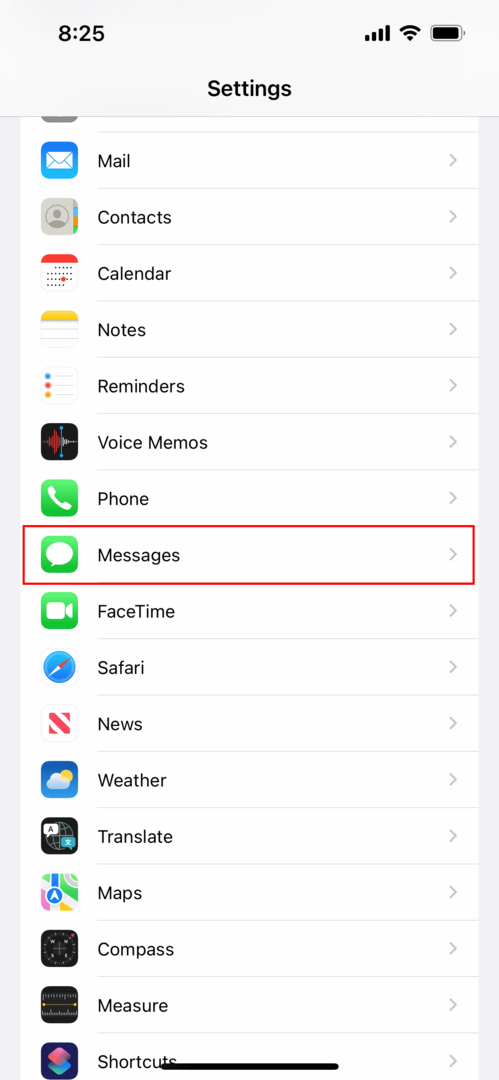
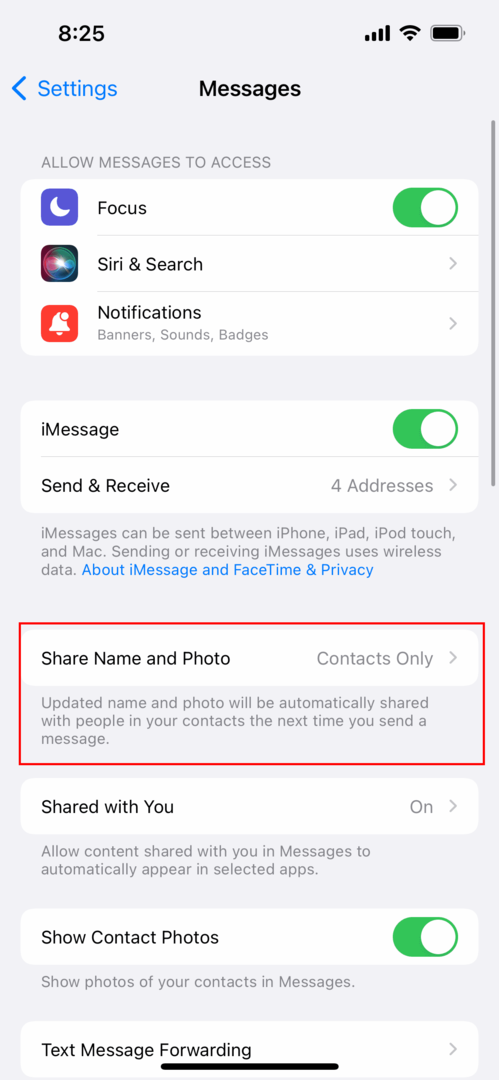
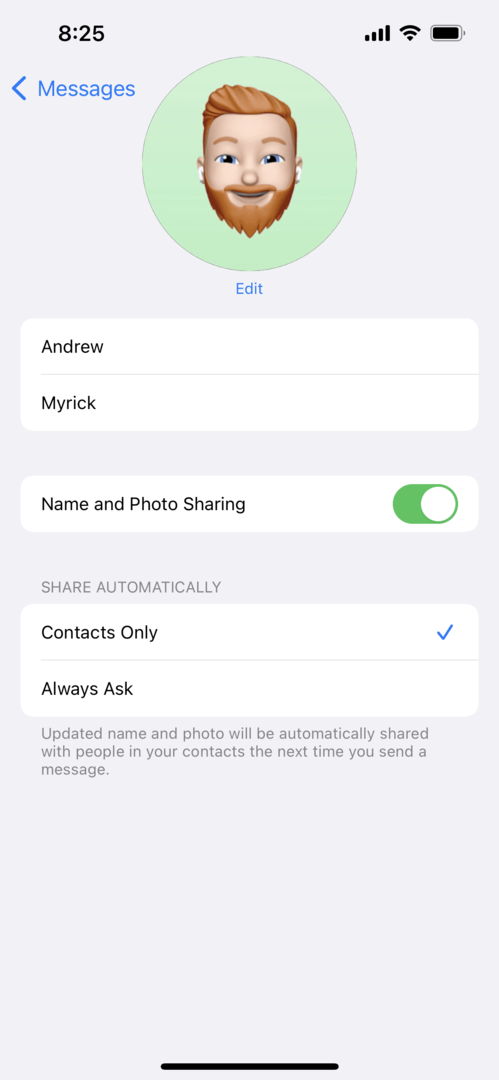
- Åbn Indstillinger app på din iPhone.
- Rul ned og tryk Beskeder.
- Tryk på Del navn og billede.
- Tryk på knappen ved siden af Navn og billeddeling for at aktivere funktionen.
- Rediger dit for- og efternavn (hvis du vil).
- Tryk på Redigere knappen under profilbilledet.
- Vælg et billede, du vil bruge, og tryk på Færdig.
- Vælg mellem en af følgende:
- Kun kontakter
- Spørg altid
Næste gang du starter en iMessage-samtale, vises en lille boks øverst. Dette vil bede dig om at spørge, om du vil dele dit navn og billede med den person, du er i en iMessage-chat med. Dette vil slippe af med det livløse grå profilbillede, der er standard for alle, og vil tilføje noget personlighed til dine chats. Derudover kan du indstille iMessage til at spørge, hver gang en samtale begynder med en anden person, der bruger iMessage. Desværre fungerer dette ikke med chats, som du måske har med Android- eller "grøn boble"-brugere. I stedet bliver disse folk nødt til manuelt at opdatere dit kontaktbillede og indstille et navn til dig manuelt.
Sådan indstilles profilbillede og gruppenavn til iMessage-gruppechat
Hvis du har et par forskellige gruppechat i iMessage og vil have det endnu sjovere, har Apple gjort det muligt for dig at tilpasse gruppechatoplysningerne. Ikke kun kan du omdøbe gruppen, men du kan indstille dine egne billeder eller emojis som profilbillede. Dette vil hjælpe dig med at skelne mellem gruppechat og give dig og dine venner mulighed for at have det sjovt.
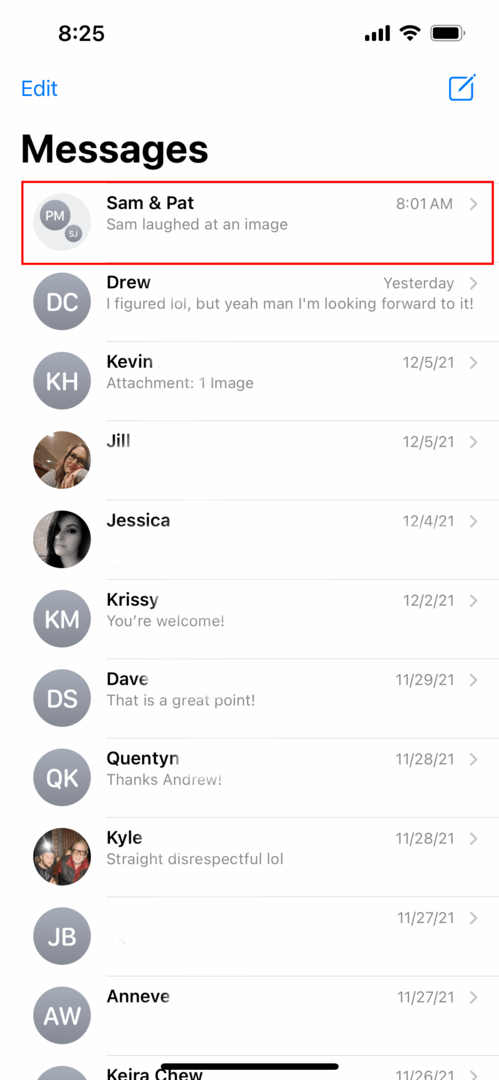
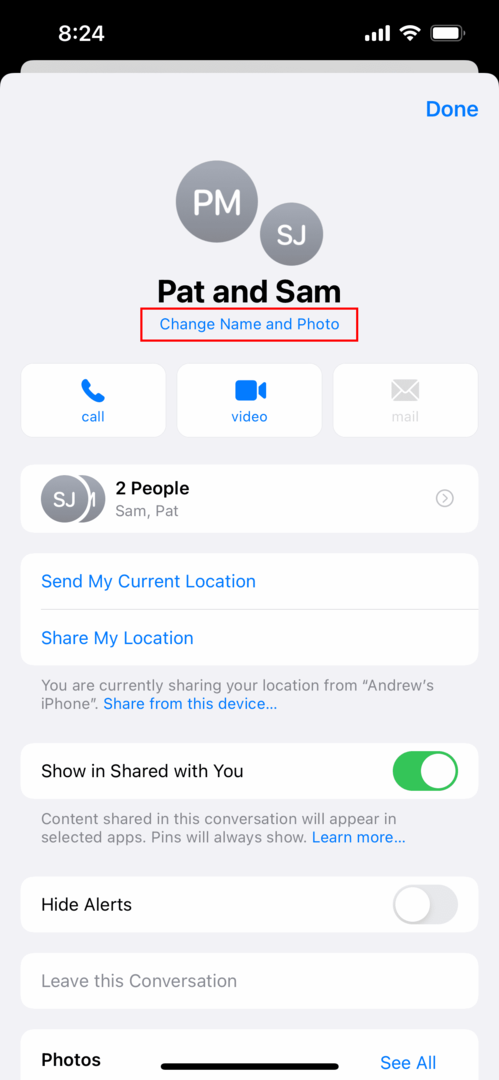
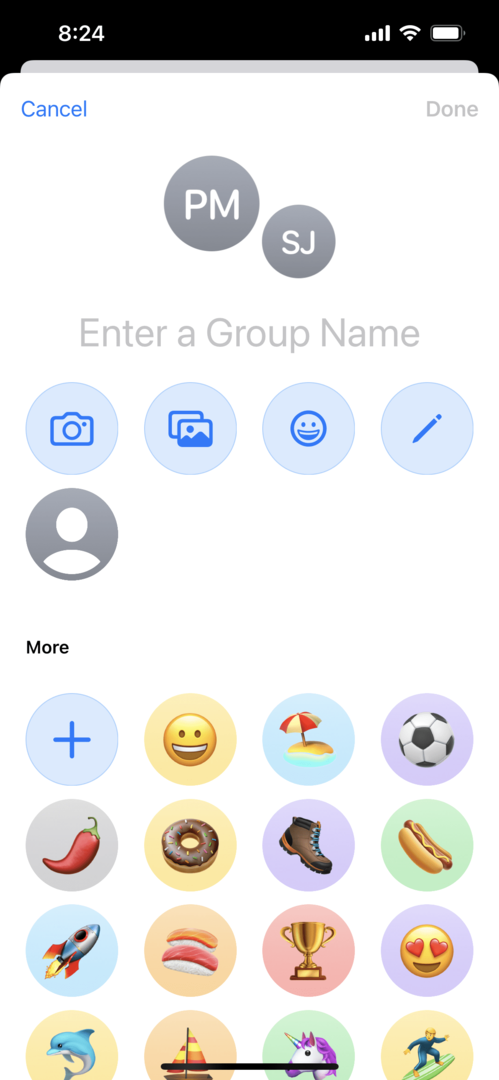
- Åbn Beskeder app på din iPhone eller iPad.
- Find og vælg gruppechatten som du ønsker at tilpasse.
- Tryk på kontakt bobler øverst på siden i menulinjen.
- Tryk på Skift navn og foto.
- Indtast en Gruppe navn.
- Vælg en af følgende:
- Kameraikon: Tag et billede.
- Galleri ikon: Vælg et billede fra dit galleri.
- Emoji-ikon: Brug en emoji som et gruppebillede med en farvebaggrund.
- Blyantikon: Indtast to bogstaver, og vælg en stil.
Når du er færdig med at tilpasse din iMessage-gruppechat, skal du blot trykke på Færdig knappen i øverste højre hjørne.
Andrew er freelanceskribent baseret på USA's østkyst.
Han har skrevet for en række websteder gennem årene, herunder iMore, Android Central, Phandroid og et par andre. Nu tilbringer han sine dage med at arbejde for et HVAC-firma, mens han ser ud som freelanceskribent om natten.